| Tweet |
En este post te presentamos el tutorial de como hacer copia de seguridad de un iPhone, iPad o iPod, con un programa [iTools] fácil de manejar y no lleva mucho tiempo copiando los archivos.

¿Que necesitamos?
*Nuestro dispositivo [iPhone, iPad, iPod]
*Cable del dispositivo para conectarlo a la computadora
*Internet
*iTools [Link de descarga]
*Tener instalado el iTunes
¿Cuanto gastaremos?
Nada.
Paso 1:
Ya descargado el iTools lo descomprimimos, después de descomprimir lo abrimos.
Paso 2:
Ya abierto el iTools,conectamos nuestro dispositivo a la computadora.
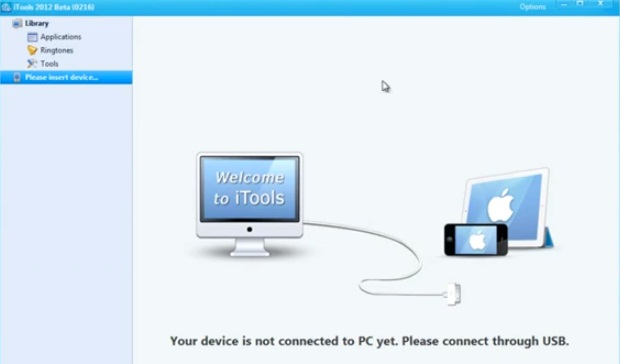
Paso 3:
Creamos una carpeta [en escritorio] para ahí guardar nuestra información.
Paso 4:
Abrimos el iTools, del lado izquierdo te aparecerá el contenido de tu dispositivo.
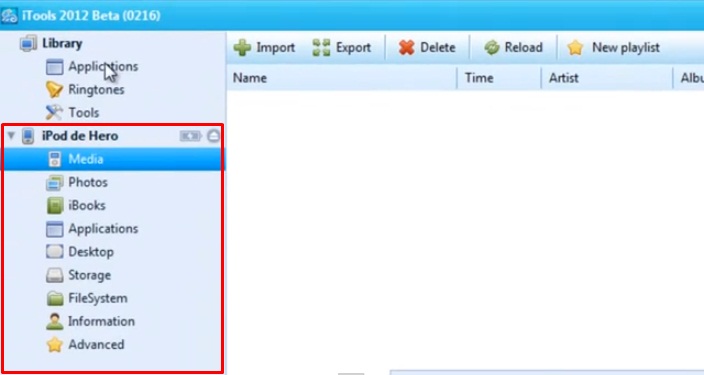
Paso 5:
Le damos click en la carpeta que queremos respaldar, esperamos que cargue toda nuestra información, para seleccionar toda presionamos Ctrl + A en el teclado, aparecerá en color azul.
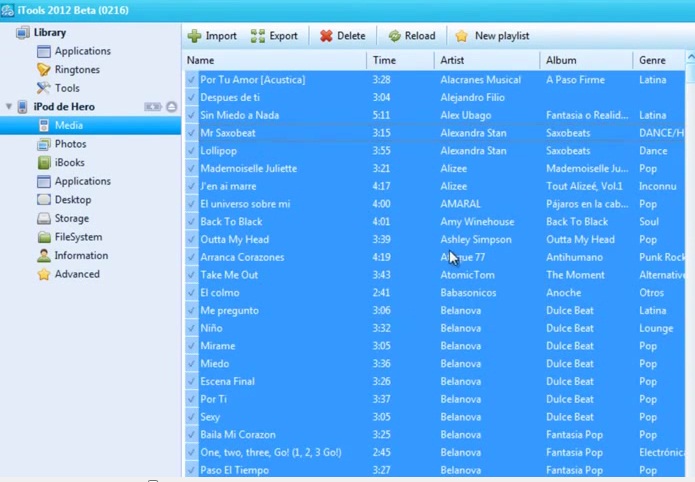
Paso 6:
Ya seleccionado todo, le damos click en Export.
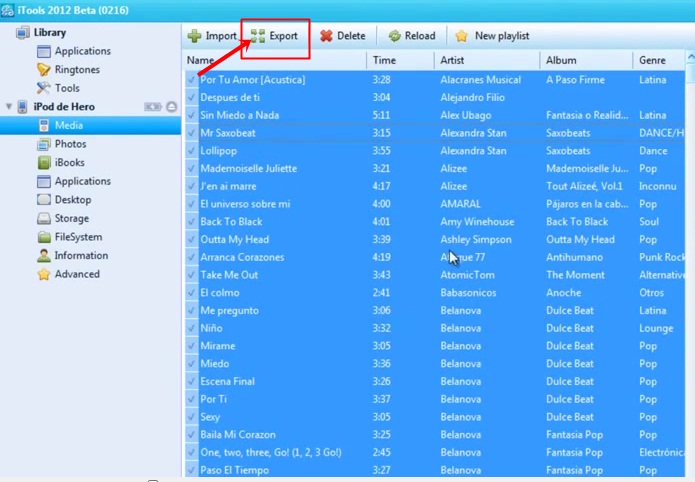
Paso 7:
Nos preguntará donde queremos guardar la información, y seleccionamos la carpeta creada anteriormente, y después aceptar.
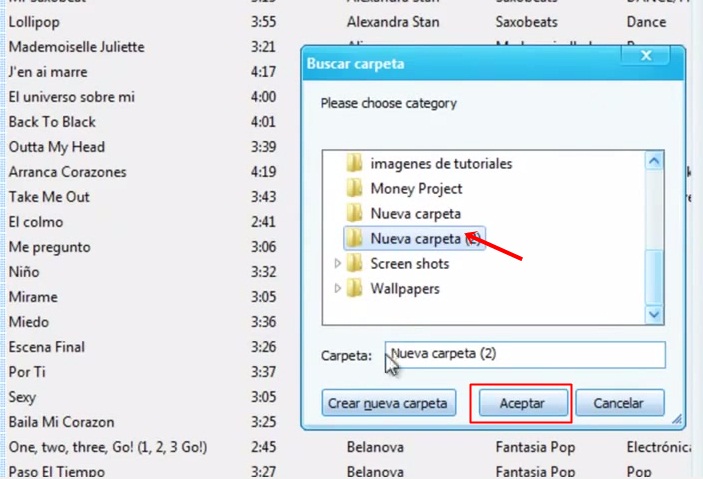
**Para guardar tus contactos realizamos el mismo procedimiento, pero cuando le demos click a Export, nos despliegará unas opciones y seleccionamos Export as VCF file y le ponemos un nombre a nuestra lista de contactos y click en aceptar.
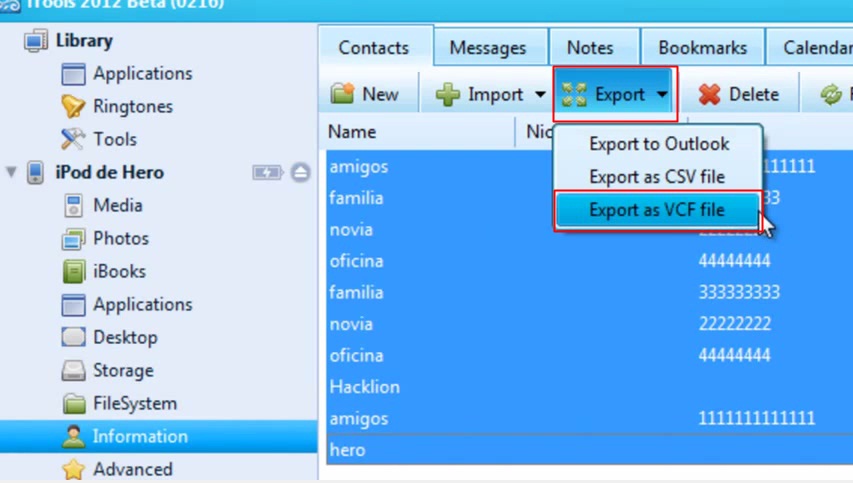
**Este procedimiento se realiza en casi todas las carpetas que tenemos del lado izquierdo, lo único que cambia son en las aplicaciones o juegos, ahora en vez de darle click en Export, ahora le damos click en Backup y despues nos preguntará si queremos guardar los avances de los juegos le podamos dar SI o NO.
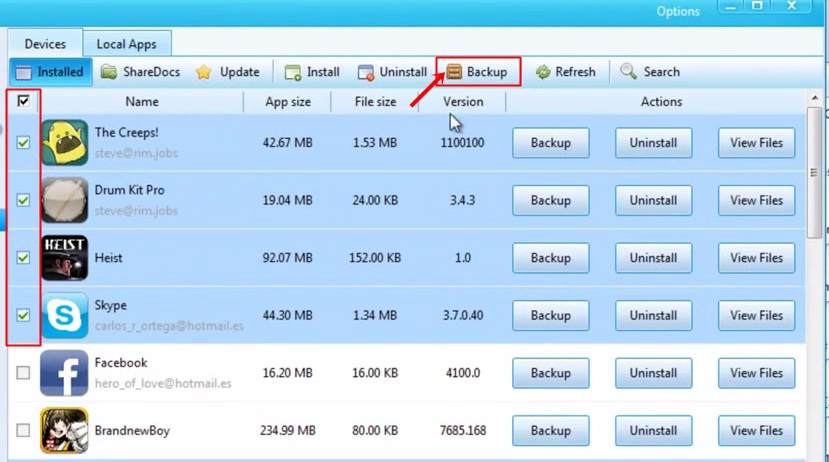
Y este fue el tutorial de como guardar información de tu iPhone a la pc.
Si el tutorial te ha sido de utilidad no olvides compartirlo aquí abajo.
Fin del tutorial








En este momento hay
En este momento hay 0 comentarios sobre Tutorial: Como guardar toda la información de tu iphone en tu PC.